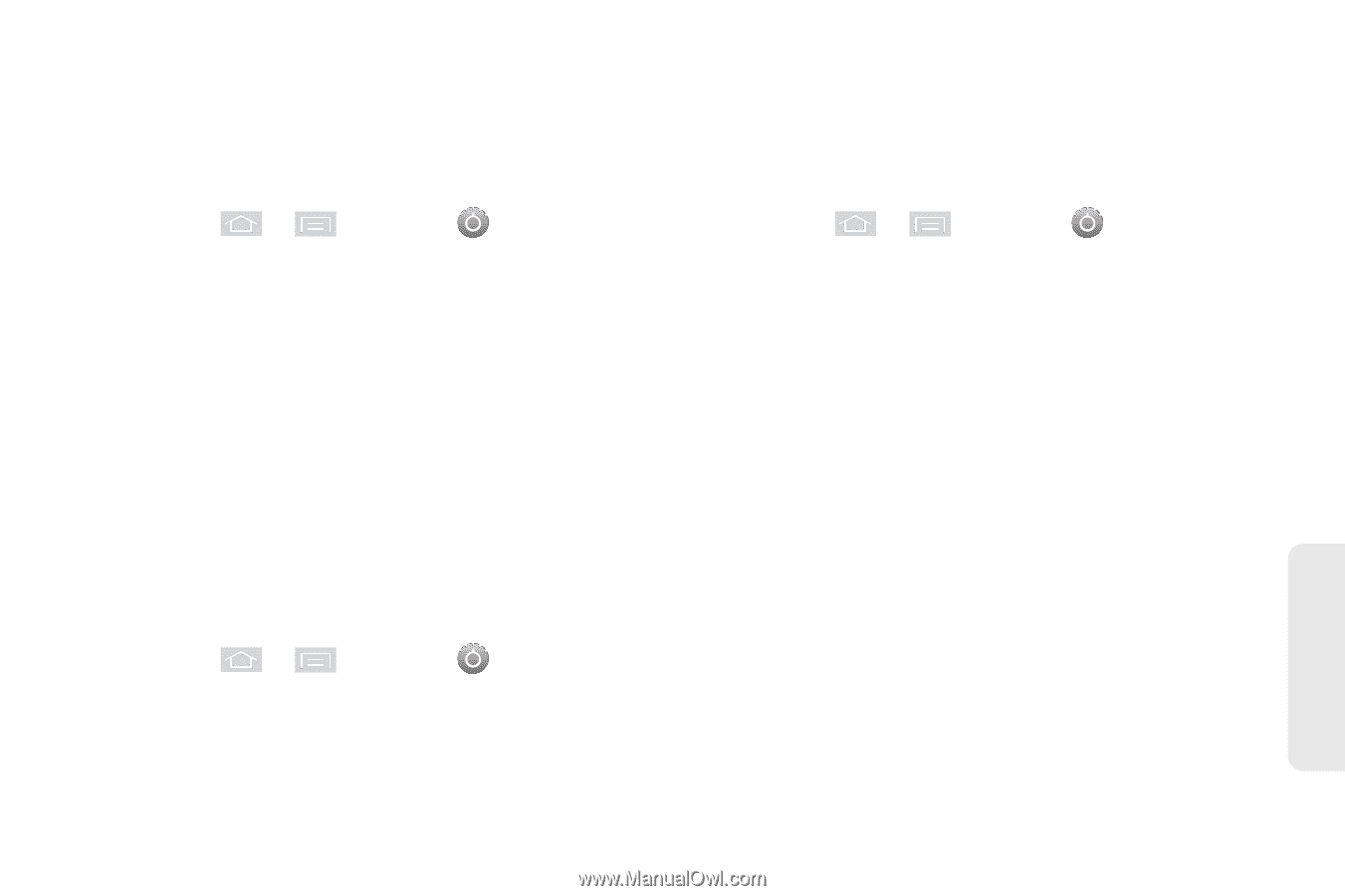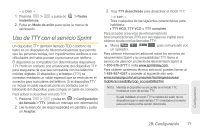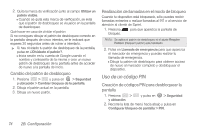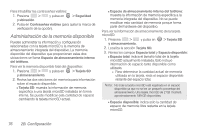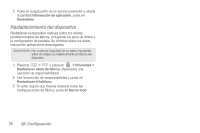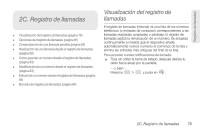Samsung SPH-M580 User Manual (user Manual) (ver.f12) (Spanish) - Page 89
Uso de una contraseña, Uso de contraseñas visibles, Creación de una contraseña para desbloquear
 |
View all Samsung SPH-M580 manuals
Add to My Manuals
Save this manual to your list of manuals |
Page 89 highlights
3. Utiliza el teclado en pantalla para introducir un código PIN numérico y pulsa en Continuar. 4. Vuelve a introducir la misma secuencia numérica y pulsa en Aceptar. Para cambiar tu código PIN: 1. Presiona > y ubicación. y pulsa en > Seguridad 2. Recorre la lista de menú hacia abajo y pulsa en Cambiar bloqueo de la pantalla. 3. Utiliza el teclado en pantalla para introducir tu código PIN numérico actual y pulsa en Continuar. 4. Utiliza el teclado en pantalla para introducir un nuevo código PIN numérico y pulsa en Continuar. 5. Vuelve a introducir la misma secuencia numérica y pulsa en Aceptar. Uso de una contraseña Creación de una contraseña para desbloquear la pantalla 1. Presiona > y pulsa en > Seguridad y ubicación. 2. Recorre la lista de menú hacia abajo y pulsa en Configurar bloqueo de pantalla > Contraseña. 3. Utiliza el teclado en pantalla para introducir una contraseña alfanumérica y pulsa en Continuar. 4. Vuelve a introducir la misma secuencia alfanumérica y pulsa en Aceptar. Para cambiar tu contraseña: 1. Presiona > y ubicación. y pulsa en > Seguridad 2. Recorre la lista de menú hacia abajo y pulsa en Cambiar bloqueo de la pantalla. 3. Utiliza el teclado en pantalla para introducir tu contraseña alfanumérica actual y pulsa en Continuar. 4. Vuelve a introducir la misma secuencia alfanumérica y pulsa en Aceptar. Uso de contraseñas visibles Cuando esta característica está habilitada, te permite ver el texto que introduces en un campo de contraseña a medida que lo escribes. En muchos casos, otras aplicaciones insertan un asterisco a medida que escribes. Esto puede generar confusión y causar problemas. ¿Qué ocurre si te equivocas al escribir la contraseña o en el uso de mayúsculas/minúsculas? Cuando está habilitada, puedes ver lo que escribes. Esta característica está habilitada de forma predeterminada. Configuración 2B. Configuración 75